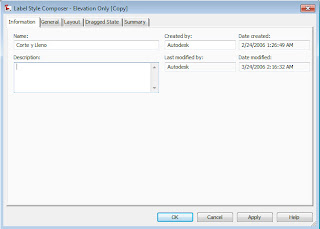1. En el tabulador Setting del Toolspace abrir el directorio de Surface, el de label Style y el del Spot Elevation
2. Seleccione uno de los estilos creados y con click derecho seleccione copiar
3. Cambie en el tabulador Information el nombre del estilo por Corte y Lleno
4. En el tabulador Layout Escriba como nombre del componente por Corte y cambie el color del layer por rojo y de un click sobre la celda de valor en Contents
5. Borre el contenido en la ventana de visualización y cambie las propiedades de cómo muestra la figura o como necesite y de un click sobre la flecha
6. En el tabulador Layout copie el componente Corte
7. Cambie el nombre del componente por Lleno, el color del layer por verde y de un click sobre la celda de valor en Contents
8. Borre el contenido en la ventana de visualización y cambie las propiedades de cómo muestra la figura o como necesite. (Escoja que no se muestre el signo negativo) y de un click sobre la flecha
13. Ver el resultado final